Trên iPhone 7, Apple tích hợp thêm nút Home mới chứ không còn sử dụng nút Home vật lý nữa. Có thể bạn không để ý và không nhận ra được điều này bởi nút Home cảm ứng lực mới cũng “bắt chước” cảm giác như nút Home vật lý.
Mặc dù trong quá trình tắt điện thoại iPhone 7, bạn sẽ nhìn thấy nút Home nhưng thực tế thì bạn không cần bấm vào nút Home này. Nhưng khi bạn bấm vào nút Home, sẽ có một tiếng nhẹ rung lên từ bộ rung của Apple, đó gọi là 'Taptic Engine', một bộ rung đặc biệt được tích hợp sẵn trên iPhone 7.
Bởi vì nút Home đã bị thay đổi nên chắc hẳn bạn sẽ thắc mắc không biết làm cách nào để chụp ảnh màn hình iPhone 7 và iPhone 7 Plus. Để chụp ảnh màn hình iPhone 7 và iPhone 7 Plus, mời bạn cùng tham khảo các bước thực hiện trong bài viết dưới đây của Quản trị mạng.
1. Làm thế nào để chụp ảnh màn hình iPhone 7 và iPhone 7 Plus
Thực tế, về cơ bản thì phím tắt chụp ảnh màn hình trên các thiết bị iPhone 7 và iPhone 7 Plus là hoàn toàn giống nhau. Bạn có thể chụp ảnh màn hình trên iPhone 7 và iPhone 7 Plus bằng cách nhấn và giữ đồng thời nút Nguồn (nằm ở phía bên phải) và nút Home.

Nên nhớ một điều là cần phải tác động lực mạnh vừa đủ vào nút Home bởi nút Home trên iPhone 7 và iPhone 7 Plus không phải là nút Home vật lý nữa mà là cảm ứng lực. Nhấn đủ mạnh vào nút Home để có thể chụp màn hình iPhone 7.
Lúc này bạn sẽ nghe thấy tiếng âm thanh quen thuộc, và ảnh chụp màn hình sẽ được lưu trong cuộn camera, bạn có thể mở cuộn camera để xem ảnh.
2. Chụp ảnh màn hình iPhone 7 bằng Assistive Touch (phím Home ảo)
Nếu không muốn hoặc nếu cảm thấy chụp ảnh màn hình bằng cách nhấn và giữ đồng thời nút Home + nút Nguồn khó quá, khi đó bạn có thể sử dụng Assistive Touch (phím Home ảo) để chụp ảnh màn hình chỉ bằng một tay.
Bước 1:
Bước đầu tiên bạn cần thực hiện là kích hoạt Assistive Touch (nút Home ảo). Để làm được điều này, mở ứng dụng Settings (cài đặt), sau đó truy cập General (cài đặt chung) => Accessibility (khả năng truy cập) => Assistive Touch (phím Home ảo).
Bước 2:
Chuyển trạng thái tùy chọn Assistive Touch sang ON.
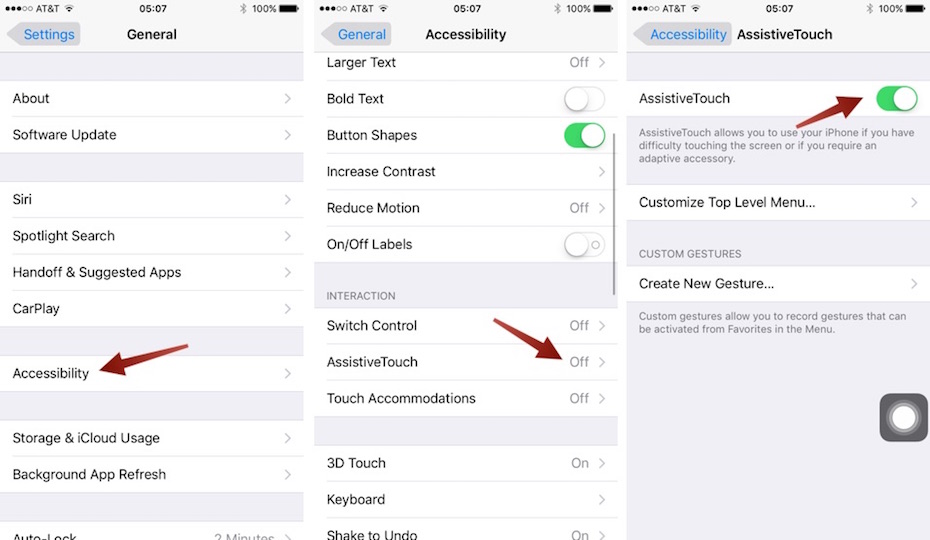
Bước 3:
Trên cùng một màn hình, bạn sẽ nhìn thấy tùy chọn có tên Customize Top Level Menu, nhấn vào tùy chọn đó để mở.
Bước 4:
Nhấn chọn nút Custom (đánh dấu bằng biểu tượng hình ngôi sao), sau đó chọn Screenshot (chụp ảnh màn hình) từ danh sách.
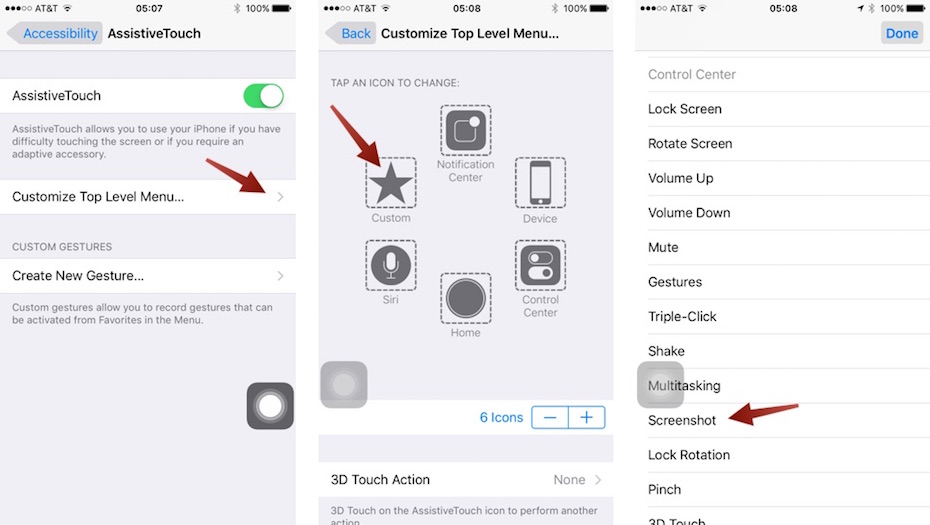
Bước 5:
Và tùy chọn chụp ảnh màn hình sẽ được thêm vào menu Assistive Touch. Bạn có thể chụp ảnh màn hình thiết bị iPhone 7 và iPhone 7 Plus bất cứ lúc nào chỉ với một cú chạm vào nút Assistive Touch sau đó nhấn chọn nút Chụp ảnh màn hình.
3. Làm thế nào để xem và chia sẻ ảnh chụp màn hình đã lưu?
Bước 1:
Mở ứng dụng Hình ảnh (Photos).
Bước 2:
Truy cập tab Albums và mở album Screenshots (ảnh chụp màn hình).
Bước 3:
Cuộn xuống dưới album ảnh và tìm ảnh chụp màn hình bạn đã chụp. Nhấn vào hình ảnh đó để mở.
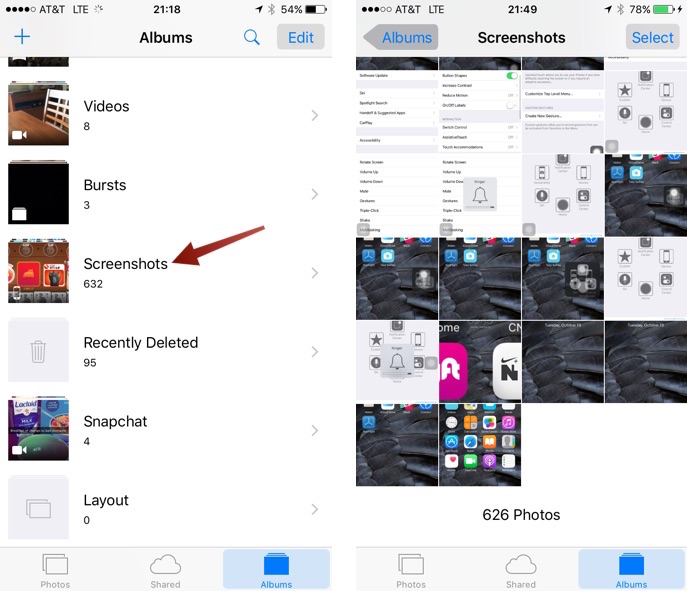
Bước 4:
Nhấn vào biểu tượng nút Share ở góc dưới cùng bên trái để chia sẻ ảnh chụp màn hình cho các ứng dụng của bên thứ 3.
Tham khảo thêm một số bài viết dưới đây:
Chúc các bạn thành công!
 Công nghệ
Công nghệ  Windows
Windows  iPhone
iPhone  Android
Android  Học CNTT
Học CNTT  Download
Download  Tiện ích
Tiện ích  Khoa học
Khoa học  Game
Game  Làng CN
Làng CN  Ứng dụng
Ứng dụng 



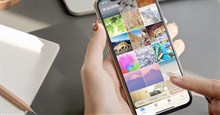






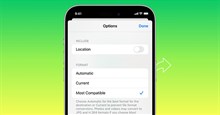
 Linux
Linux  Đồng hồ thông minh
Đồng hồ thông minh  Chụp ảnh - Quay phim
Chụp ảnh - Quay phim  macOS
macOS  Phần cứng
Phần cứng  Thủ thuật SEO
Thủ thuật SEO  Kiến thức cơ bản
Kiến thức cơ bản  Dịch vụ ngân hàng
Dịch vụ ngân hàng  Lập trình
Lập trình  Dịch vụ nhà mạng
Dịch vụ nhà mạng  Dịch vụ công trực tuyến
Dịch vụ công trực tuyến  Nhà thông minh
Nhà thông minh  Quiz công nghệ
Quiz công nghệ  Microsoft Word 2016
Microsoft Word 2016  Microsoft Word 2013
Microsoft Word 2013  Microsoft Word 2007
Microsoft Word 2007  Microsoft Excel 2019
Microsoft Excel 2019  Microsoft Excel 2016
Microsoft Excel 2016  Microsoft PowerPoint 2019
Microsoft PowerPoint 2019  Google Sheets - Trang tính
Google Sheets - Trang tính  Code mẫu
Code mẫu  Photoshop CS6
Photoshop CS6  Photoshop CS5
Photoshop CS5  Lập trình Scratch
Lập trình Scratch  Bootstrap
Bootstrap  Ứng dụng văn phòng
Ứng dụng văn phòng  Tải game
Tải game  Tiện ích hệ thống
Tiện ích hệ thống  Ảnh, đồ họa
Ảnh, đồ họa  Internet
Internet  Bảo mật, Antivirus
Bảo mật, Antivirus  Họp, học trực tuyến
Họp, học trực tuyến  Video, phim, nhạc
Video, phim, nhạc  Giao tiếp, liên lạc, hẹn hò
Giao tiếp, liên lạc, hẹn hò  Hỗ trợ học tập
Hỗ trợ học tập  Máy ảo
Máy ảo  Điện máy
Điện máy  Tủ lạnh
Tủ lạnh  Tivi
Tivi  Điều hòa
Điều hòa  Máy giặt
Máy giặt  Quạt các loại
Quạt các loại  Cuộc sống
Cuộc sống  Kỹ năng
Kỹ năng  Món ngon mỗi ngày
Món ngon mỗi ngày  Làm đẹp
Làm đẹp  Nuôi dạy con
Nuôi dạy con  Chăm sóc Nhà cửa
Chăm sóc Nhà cửa  Du lịch
Du lịch  Halloween
Halloween  Mẹo vặt
Mẹo vặt  Giáng sinh - Noel
Giáng sinh - Noel  Quà tặng
Quà tặng  Giải trí
Giải trí  Là gì?
Là gì?  Nhà đẹp
Nhà đẹp  TOP
TOP  Ô tô, Xe máy
Ô tô, Xe máy  Giấy phép lái xe
Giấy phép lái xe  Tấn công mạng
Tấn công mạng  Chuyện công nghệ
Chuyện công nghệ  Công nghệ mới
Công nghệ mới  Trí tuệ nhân tạo (AI)
Trí tuệ nhân tạo (AI)  Anh tài công nghệ
Anh tài công nghệ  Bình luận công nghệ
Bình luận công nghệ